Además de permitirle conectar múltiples dispositivos, una red local es muy útil para una variedad de cosas, como compartir archivos entre dos computadoras, ver qué están navegando otros usuarios en su red, acceder de forma remota a un enrutador, etc. Para hacer todas estas cosas, primero necesita saber dirección IP de su dispositivo.
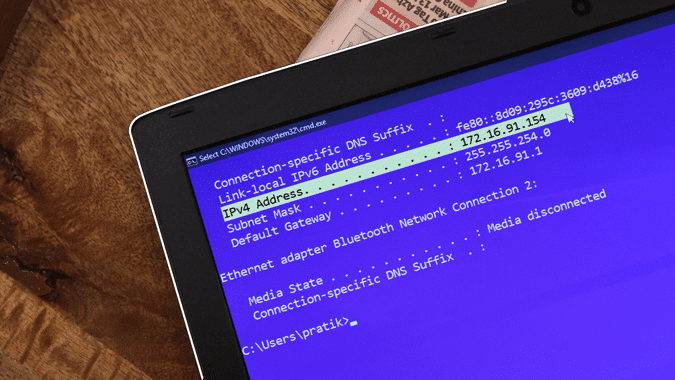
¿Qué es exactamente una dirección IP?
Si tu amigo quiere enviarte una postal, te pedirá la dirección de tu casa u oficina. Asimismo, su computadora tiene una “dirección IP” que es su identificador único en la red de dispositivos. Otros dispositivos se refieren al sistema usando esta dirección IP.
Su computadora se entrega dirección IP Especialmente cuando está conectado a otros dispositivos (por ejemplo: un enrutador). Al mismo tiempo, cuando su dispositivo se conecta a Internet, se le asigna una dirección IP adicional conocida como IP pública. Esta dirección IP pública es proporcionada por su proveedor de servicios de Internet (ISP) y es única. Una IP local (también llamada IP interna o IP privada) es diferente de una IP pública (también conocida como IP externa).
Por lo tanto, cualquier dispositivo que se conecte a Internet tiene dos direcciones IP.
- IP externa o IP pública (similar a 79.343.34.11)
- IP interna o IP privada (como 192.168.1.100)
La dirección IP pública es la misma para todos los dispositivos de su red. Por ejemplo, si hay tres dispositivos, una computadora de escritorio, una computadora portátil y un teléfono inteligente conectados al enrutador. Los tres tendrán una dirección IP pública asignada por su ISP al enrutador. Por lo general, puede encontrar la dirección IP pública buscando "Cuál es mi dirección IPen Google.
Por otro lado, la dirección IP privada de cada dispositivo en su red es diferente. La dirección IP privada puede ser cualquier cosa intermedia 10.0.0.0 - 10.255.255.255 و 172.16.0.0 - 172.31.255.255 و 192.168.0.0 - 192.168.255.255. Por lo general, la mayoría de los enrutadores asignan una cadena de direcciones IP 192.168.0.0 para dispositivos en la red local. Entonces, si su computadora tiene una dirección IP de 192.168.1.100 Puede ser tu teléfono inteligente 192.168.1.101 etcétera.
En este artículo, vamos a mencionar las diferentes formas de encontrar la dirección IP de su dispositivo, donde puede ser en Ubuntu, Windows, macOS, Android o iOS. Si desea conocer la dirección IP de cualquier dispositivo en su red, consulte nuestro artículo sobre Cómo encontrar la dirección IP de cualquier dispositivo dentro de la red.
Encuentre la dirección IP de su dispositivo actual
1. Ventanas 10/8/7
Para ver la dirección IP en Windows a través de la GUI, debe abrir el Panel de control. Para hacer esto, escriba "Panel de control" en el menú Inicio de Windows y haga clic en él.
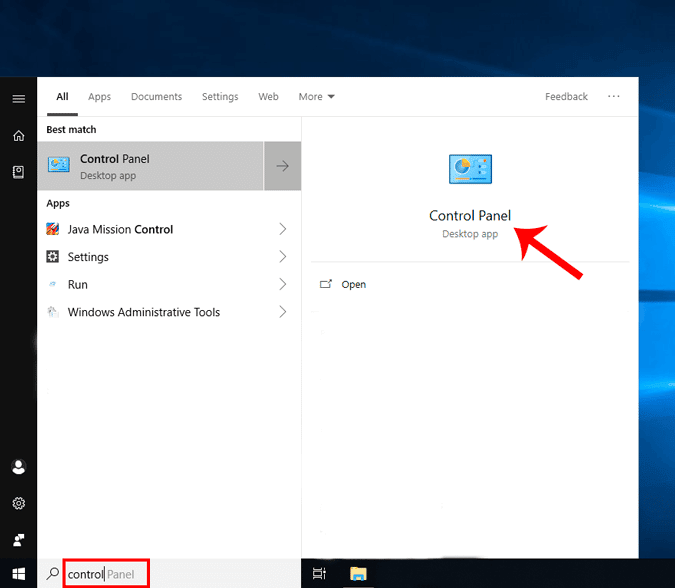
Una vez en el menú del Panel de control, vaya a Ver estado y tareas de la red. Se encuentra en Red e Internet. Haga clic en el enlace para abrir la lista de redes activas.
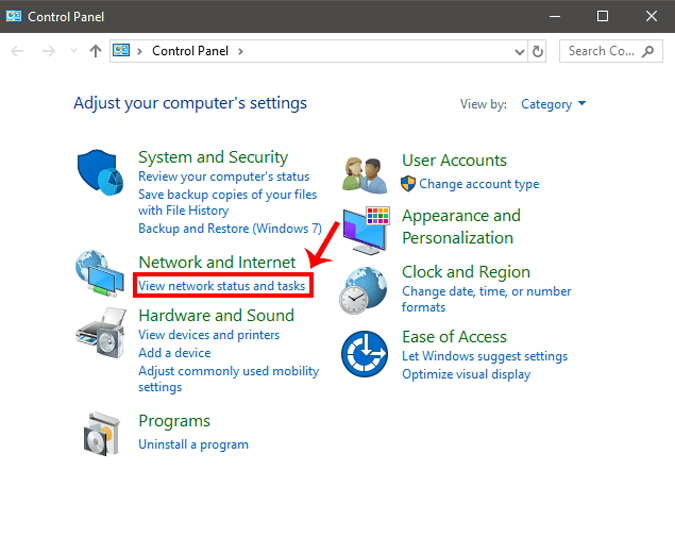
En la siguiente pantalla, podrá ver las redes activas bajo el encabezado "Ver redes activas". Haga clic en el nombre de su conexión a Internet. En este caso, estoy conectado a Wi-Fi para que mi red activa sea el nombre de la red Wi-Fi. Haga clic en el enlace junto a la pestaña Conexiones.
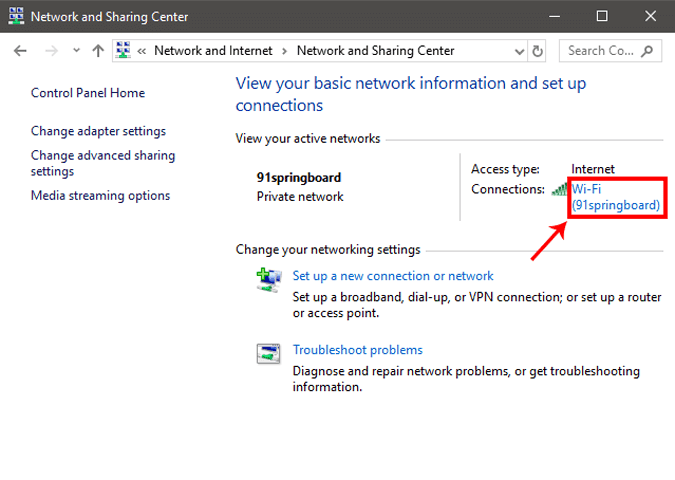
Una vez que vea la ventana emergente, haga clic en el botón Detalles para abrir los detalles de la red.
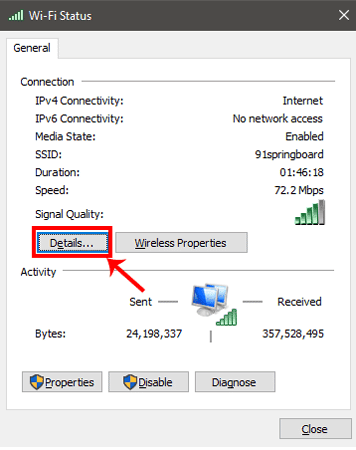
En esta ventana, puede encontrar la dirección IP local junto a la propiedad "Dirección IPv4".
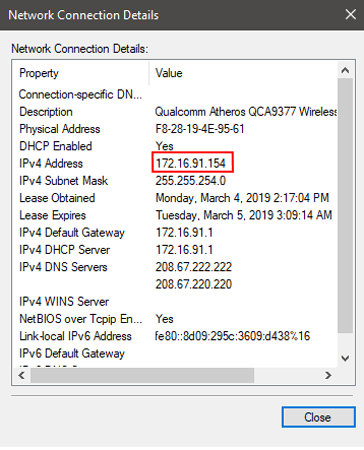
Cómo verificar una dirección IP usando CMD
Alternativamente, también puede hacerlo a través de la línea de comando, que es solo un proceso de dos pasos. El primero es abrir el símbolo del sistema, escribiendo "cmd" en el menú de inicio de Windows y presionando Enter.
Aparecerá una ventana negra, escribe el siguiente comando y presiona enter.
ipconfig
Ahora, necesitas encontrar una conexión activa. Supuestamente, en mi caso, sería "Wireless LAN adapter Wi-Fi". Si está conectado a través de un cable LAN, debe ser un adaptador Ethernet LAN.
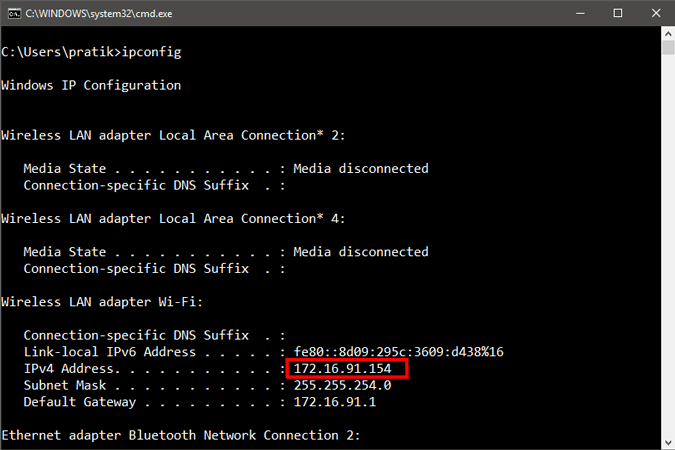
Debajo de la conexión activa, encontrará "Dirección IPv4", que incluirá su dirección IP.
2. Cómo verificar la dirección IP en Ubuntu
Si está utilizando un sistema operativo basado en Linux como Ubuntu, hay dos formas sencillas de ver su dirección IP. Comencemos con el método GUI. Dirígete al ícono de red en la esquina superior derecha y tócalo. Esto abrirá una bandeja que muestra las conexiones de red.
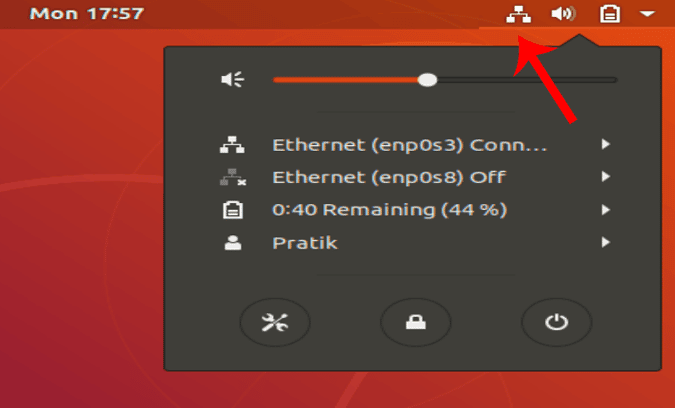
Haga clic en la conexión activa y haga clic en Configuración cableada en el menú desplegable.
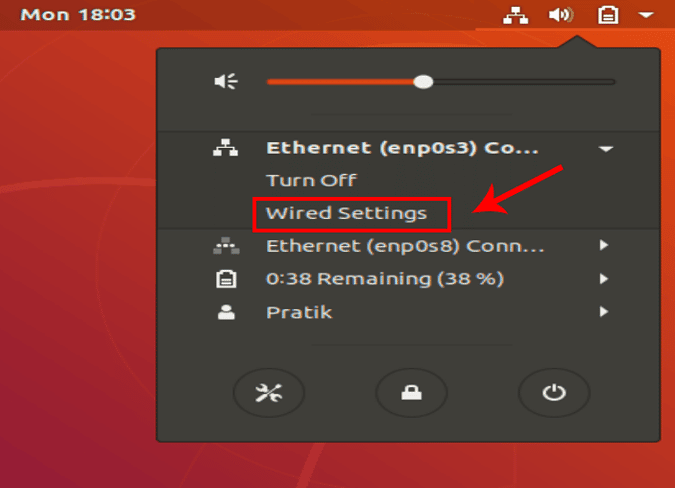
Una vez que se abra el cuadro de diálogo, simplemente haga clic en el icono Configuración junto al control deslizante Activar/Desactivar.
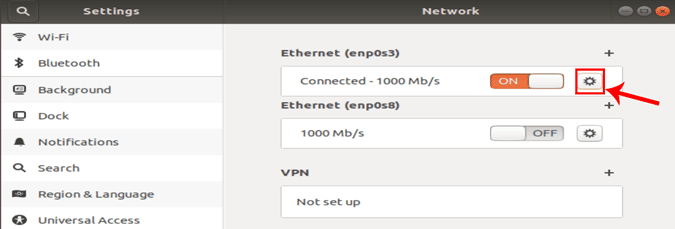
Al hacer clic en el icono de configuración, se abrirá otro cuadro de diálogo. Aquí puede ver su dirección IP justo debajo de Velocidad de enlace.
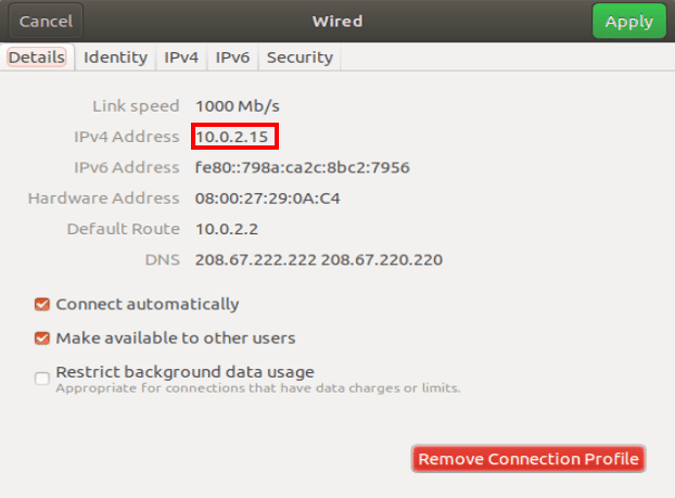
Cómo verificar la dirección IP en Ubuntu a través de la Terminal
Para ver su dirección IP a través de la línea de comando, debe ejecutar un comando. Para hacer esto, primero tienes que abrir la Terminal. Haga clic con el botón derecho en cualquier parte del escritorio y seleccione "Abrir terminal".
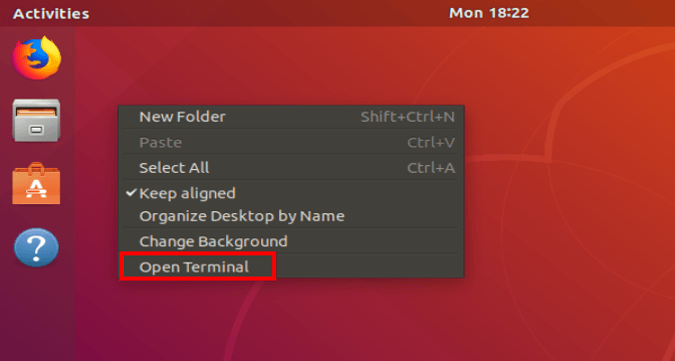
Esto abrirá una línea de comando para usted. Escriba el siguiente comando para mostrar la información de la red. La dirección IP está escrita junto a la palabra “.inet".
ipconfig
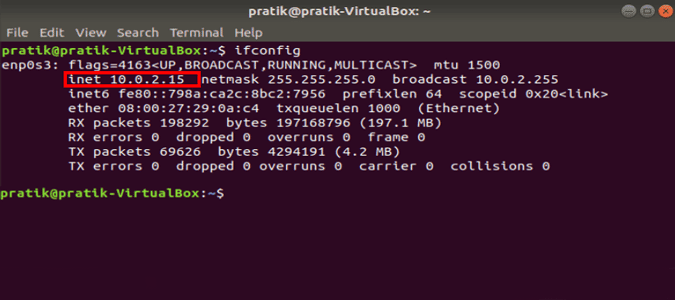
2. Cómo verificar la dirección IP en macOS
Si está en una Mac, las opciones de visualización de la dirección IP son muy similares a las de Unix. Para ver la IP a través de la GUI, primero debe abrir Preferencias del sistema. Para hacer esto, puede hacer clic en el ícono de Apple en la esquina superior izquierda.
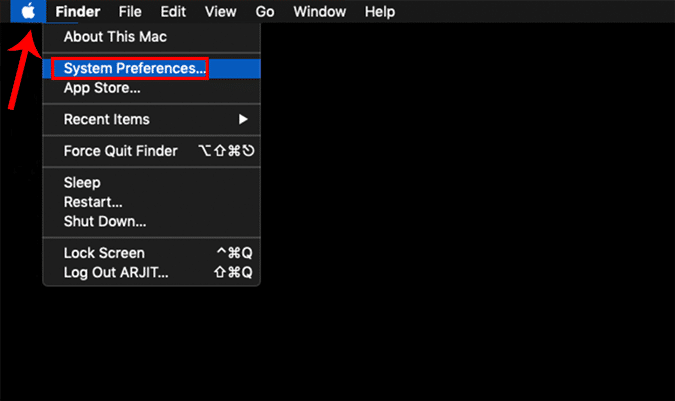
Alternativamente, puede presionar Cmd + Espacio para abrir la búsqueda de Spotlight y escribir "Preferencias del sistema" en él. Una vez que aparezcan los resultados de la búsqueda, haga clic en Preferencias del sistema para abrir el menú.
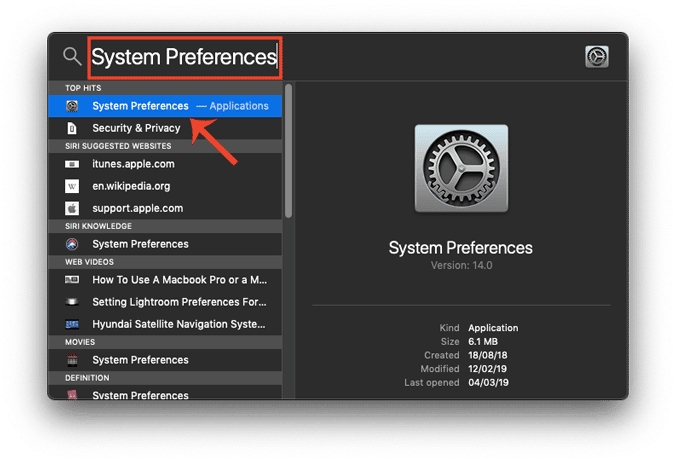
Una vez que se abra la ventana de Preferencias del sistema, vaya al icono Red y haga clic en él.
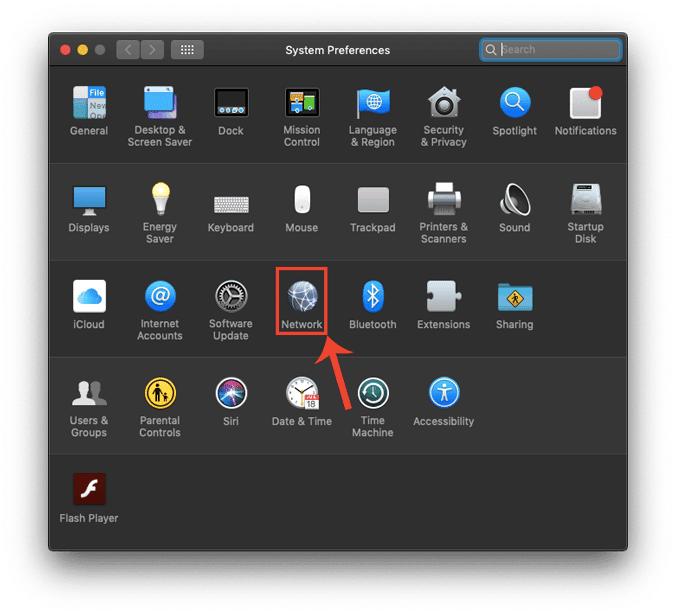
Esto abre la pestaña Red donde encontrará todas sus conexiones. Debe cambiar a la conexión activa (Wi-Fi en mi caso). Asegúrese de que la pestaña Wi-Fi esté seleccionada y haga clic en el botón Avanzado.
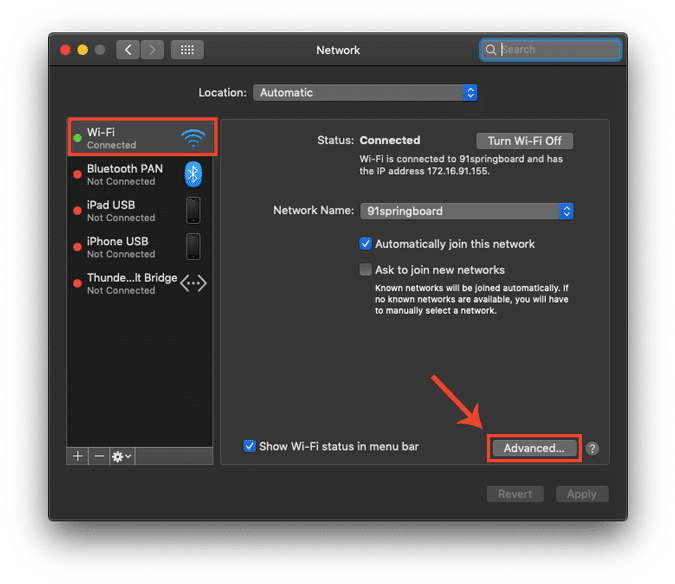
Ahora, cuando el cuadro de diálogo avanzado esté abierto, vaya a la pestaña TCP/IP. Aquí puede ver la dirección IP junto a la dirección IPv4.
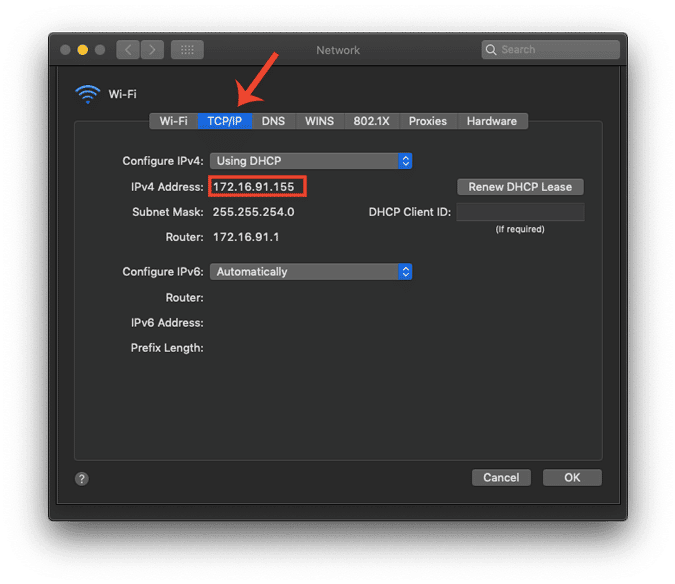
Cómo verificar la dirección IP en Mac usando Terminal
Nuevamente, una forma mucho más rápida de encontrar una dirección IP en una Mac es usar Terminal. Para abrir Terminal, simplemente presione cmd + Espacio para abrir la búsqueda de Spotlight. Escriba Terminal en la barra de búsqueda y haga clic en el icono de Terminal cuando aparezcan los resultados de la búsqueda.
Una vez que se abre la Terminal, debe escribir el siguiente comando.
ifconfig | grep inet
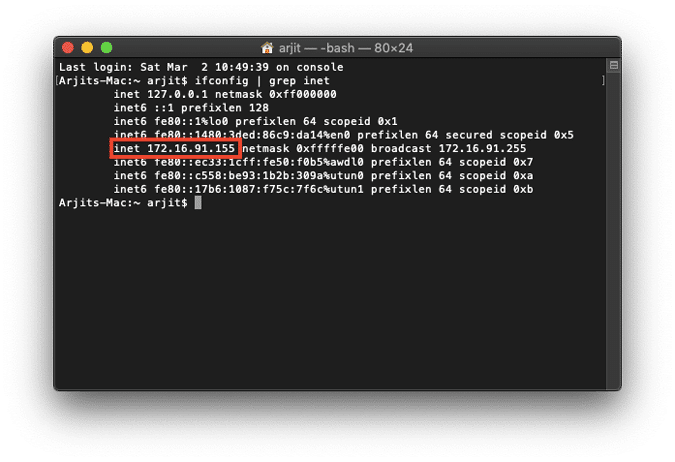
Este comando funciona en dos partes. Primero, será Ifconfig obtener información de la red para usted mientras la segunda parte”entrada de grepFiltra la línea que contiene la palabra inet.
3. Cómo verificar la dirección IP en Android
En Android, encontrar una dirección IP es mucho más fácil. Puede hacerlo de forma nativa a través del menú de configuración. Simplemente vaya a la configuración del teléfono. En la parte inferior de la página, haga clic en "Acerca del teléfono".
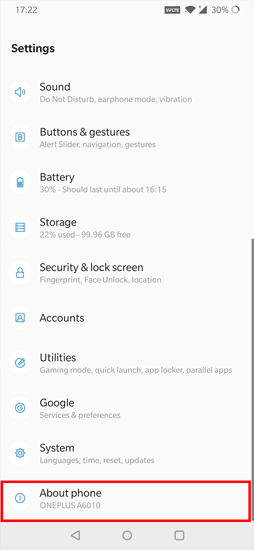
En las siguientes ventanas, puede ver la información de la red. En la parte inferior, puede encontrar la dirección IP en la sección "Dirección IP".

En caso de que necesite una aplicación dedicada para esto, puede consultar Herramientas de IP. Una vez que lo instalas, simplemente tienes que abrir la aplicación. Deslice el dedo hacia la derecha para que aparezca el menú adicional y busque la opción de detección de IP; encontrará su dirección IP escrita junto a IP interna. La dirección IP escrita en letra grande en la parte superior es su dirección IP pública.
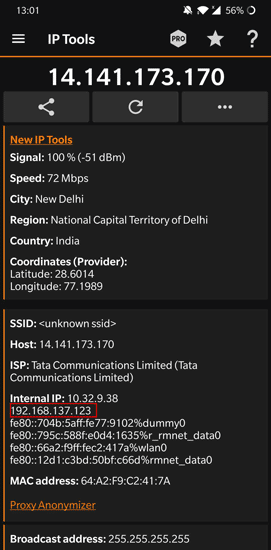
IP Tools no solo le dice su dirección IP interna/privada, sino que también muestra la dirección pública. Es una herramienta generalmente útil que proporciona más información sobre la red como ISP, host, ubicación y más, que no se puede encontrar de forma nativa.
4. Cómo verificar la dirección IP en iOS
Al igual que en Android, puede encontrar la dirección IP de su iPad o iPhone fácilmente desde la aplicación Configuración. Simplemente dirígete a la configuración de tu teléfono. Haga clic en Wi-Fi.
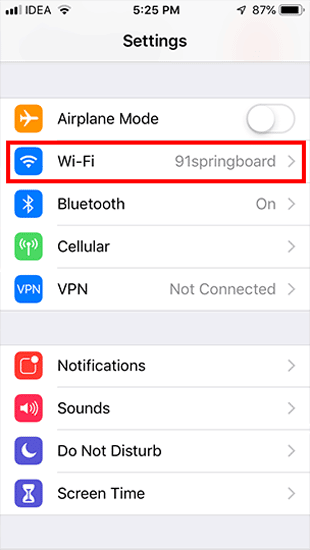
Esta ventana mostrará el nombre de la red Wi-Fi conectada, así como otros servicios Wi-Fi cercanos. La red Wi-Fi a la que está conectado estará en la parte superior de la lista. Presione el botón "i" al lado.

En la siguiente ventana, verá información de red sobre el Wi-Fi. Aquí, puede ver la dirección IP de su iPhone justo debajo de la sección Configurar IP.
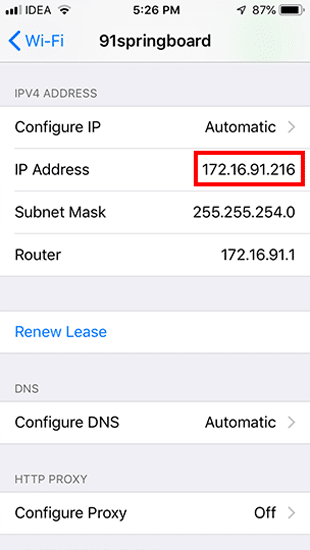
Alternativamente, si desea una aplicación para esto, puede instalar ¿Cuál es mi IP/IPv6? - IP rápida. Lo mejor de esta aplicación es su simplicidad, simplemente tiene que abrir la aplicación y mostrará su dirección IP externa e interna de su dispositivo.
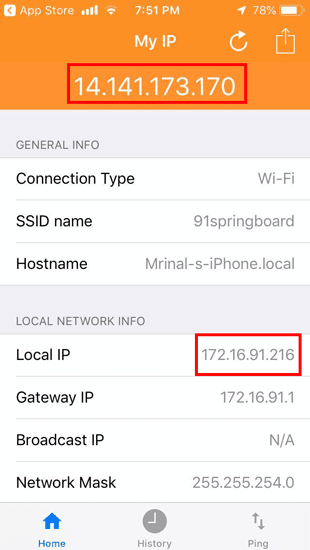
cerca de palabras
Estas son las formas de ver Direcciones IP En diferentes plataformas, ya sea mediante el uso de una aplicación de terceros. La dirección IP pública/externa sigue siendo la misma para todos los dispositivos conectados en un enrutador. Puede ver esto simplemente buscando en Google "¿Cuál es mi dirección IP?".
Si tiene alguna otra consulta, por favor comente a continuación y estaré encantado de ayudarle.







